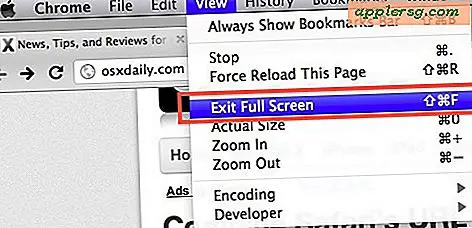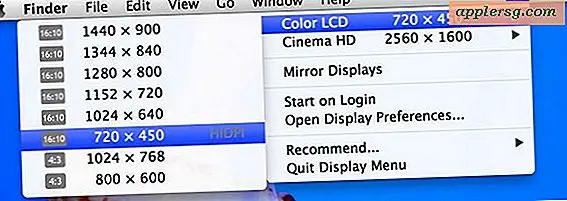Come rimuovere un impronta digitale da Touch ID su iPhone e iPad

Quando imposti Touch ID correttamente per sbloccare il tuo iPhone o iPad, molti utenti aggiungono diversi tipi di dita alla configurazione in modo che possano sbloccare il dispositivo iOS con diversi orientamenti. Questa è una buona idea, ma a volte potresti voler cambiare le dita (o le cui dita) sono autorizzate ad accedere e sbloccare il sensore Touch ID, e per farlo probabilmente vorrai eliminare le impronte digitali vecchie dal database Touch ID in iOS.
Rimozione di un'impronta digitale da Touch ID su iPhone e iPad è in realtà abbastanza semplice e puoi eliminare uno o tutti i fingerprint memorizzati utilizzando questo metodo.
- Apri l'app "Impostazioni" sul tuo iPhone o iPad e vai su "Touch ID e passcode"
- Immettere il passcode del dispositivo come al solito per accedere alla sezione delle impostazioni Touch ID
- Scorri verso il basso fino alla sezione "Impronte digitali"
- Utilizzare un gesto diapositiva a SINISTRA per mostrare l'opzione "Elimina" (o toccare l'impronta digitale in questione per cancellarla)
- Conferma la rimozione dell'impronta digitale, quindi ripeti se necessario per rimuovere altre impronte digitali dal Touch ID

Ricorda che l'utilizzo di Touch ID e passcode è altamente raccomandato, quindi rimuovi solo le impronte digitali se vuoi aggiungerne di nuove o impostare un passcode in generale, questo aiuta a proteggere il dispositivo e proteggerlo da sguardi indiscreti.
Ricorda che c'è una limitazione di cinque impronte digitali per dispositivo iOS, quindi se ne rimuovi alcuni probabilmente vorrai aggiungerne uno nuovo, se non aggiungi lo stesso dito un paio di volte in modo che Touch ID sia più affidabile sull'iPad o iPhone.